通信端口初始化失败,小编教你怎么解决
- 分类:Win7 教程 回答于: 2018年05月07日 15:30:05
如果在我们忙着用电脑工作、查看重要文件时遇到“通信端口初始化失败”这样的问题,那真的是能让人崩溃的。不单浪费时间,还大大的影响了工作的心情。那么,如何在繁忙的工作时间里,遇到这种问题能够快速的解决呢?今天就让小小编我来悄悄地告诉你要怎么把它解决掉~~
很多时候,当我们正使用着电脑,屏幕会突然出现“通信端口初始化失败”的提示,然后你就会发现有很多软件都打不开。重启电脑也毫无作用,并且还会疯狂弹出一堆配置错误的警告。解决的方法又有哪些呢?这个时候,小小编就粉墨登场啦,我会告诉你遇到这种时候该如何淡定处理~
首先呢,我们要退出360安全卫士(在电脑右下角找到360的图标,然后点击右键,选择并点击退出)
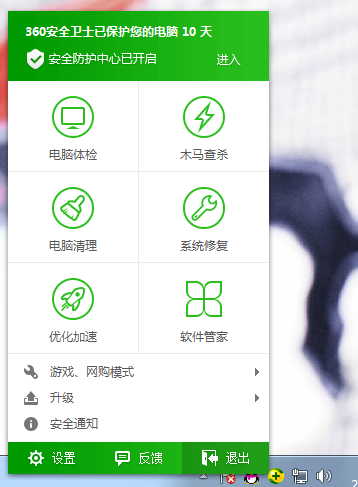
初始化图-1
然后在开始菜单那里,以管理员的身份输入CMD并双击点开CMD。
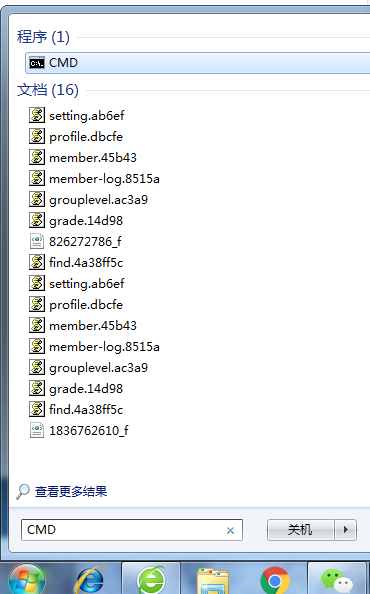
通信端口初始化失败图-2
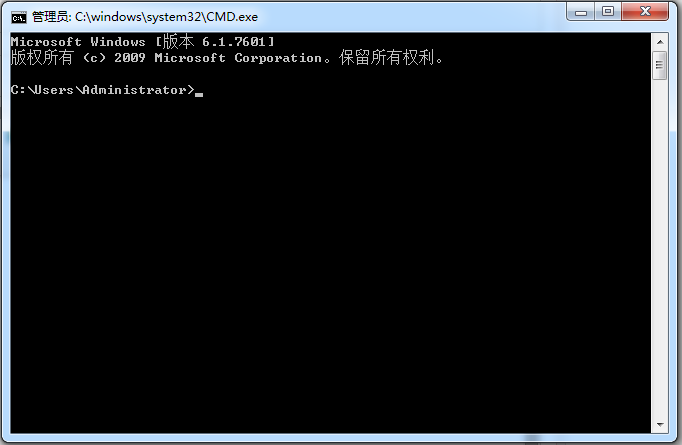
通信端口图-3
双击CMD之后会出现窗口,敲击回车键,并在新的窗口中输入netsh winsock reset,
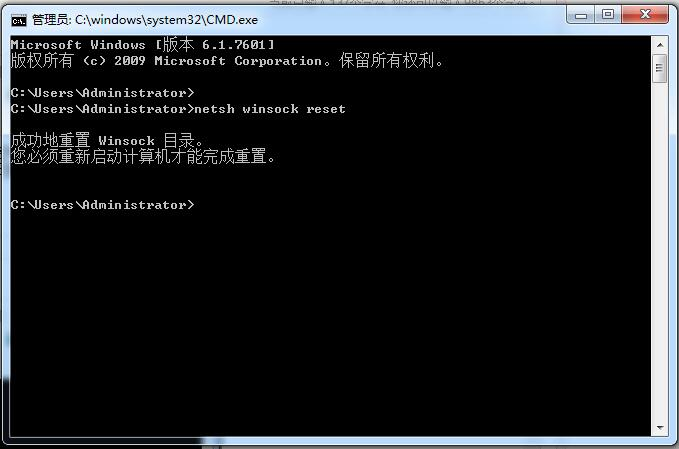
通信端口图-4
(因为小编电脑是正常的,所以显示不出“错误代码10107”~)
最后,完成了以上的步骤之后,再重新启动计算机就可以解决问题啦~
 有用
26
有用
26


 小白系统
小白系统


 1000
1000 1000
1000 1000
1000 1000
1000 1000
1000 1000
1000 1000
1000 1000
1000 1000
1000 1000
1000猜您喜欢
- 网络和共享中心,小编教你网络和共享中..2018/06/28
- win7专业版激活工具使用方法..2022/10/22
- 删除文件夹,小编教你怎么删除顽固的无..2018/06/19
- 电脑系统重装win7如何操作2022/12/15
- 小编教你怎么设置2019/04/30
- 电脑字体大小怎么调,小编教你电脑字体..2018/06/12
相关推荐
- 小编教你win10快速启动2018/02/26
- 详解怎么重装win72022/12/06
- win7重装系统需要多长时间以及如何重..2022/11/21
- 镭波电脑一键重装系统win7教程..2019/10/17
- 如何会重装系统win72022/10/19
- win7系统错误恢复页面怎么关闭..2020/12/07

















